L’Amazon Fire Stick est reconnue comme l’un des excellents dispositifs de diffusion en continu disponibles sur le marché. Idéale pour l’accès à Netflix et d’autres services de vidéo à la demande, elle offre également une fonctionnalité remarquable pour visionner la télévision en direct via un abonnement VIVAVIBETV sur le Fire Stick. Basé sur la plateforme Android, cet appareil transforme efficacement un téléviseur ordinaire en un téléviseur intelligent.
Quelles sont les lecteurs VIVAVIBETV à utiliser sur Fire Stick ?
Le système du Fire Stick est basé sur la plateforme Android, ce qui signifie que vous pouvez utiliser les mêmes applications que celles disponibles sur d’autres appareils Android, telles que VIVAVIBETV SMARTERS PRO. Cependant, ces applications ne sont malheureusement pas directement téléchargeables depuis la boutique d’applications d’Amazon. Cela nous oblige à suivre une autre procédure pour les installer et ainsi bénéficier des services VIVAVIBETV sur le Fire Stick.
Voir la liste des meilleurs applications Android
Puisque nous allons installer des lecteurs VIVAVIBETV en d’hors de Amazon app store, on va utilisez une application appelée « Downloader »
Qu’est-ce que Downloader pour Fire Stick ?
Downloader est l’outil de téléchargement le plus largement utilisé pour la Fire Stick. Il offre la possibilité d’installer des applications indisponibles sur l’Amazon App Store, telles que les lecteurs VIVAVIBETV et autres.
Développé par AFTVnews, Downloader vous permet de récupérer des fichiers directement depuis Internet sur votre Fire Stick et Fire TV. Si vous disposez d’un lien vers un fichier en ligne, vous pouvez simplement entrer cette adresse et télécharger les fichiers sans avoir besoin d’ouvrir une page web.
Cette application présente également un navigateur intégré que vous pouvez utiliser pour télécharger des fichiers à partir de sites web. Il offre également la possibilité de naviguer sur Internet comme vous le feriez avec n’importe quel autre navigateur web.
Bien que Downloader soit capable de télécharger divers types de fichiers, il est principalement utilisé pour obtenir les fichiers APK des applications tierces qui ne sont pas disponibles sur l’Amazon App Store.
Comment installer l’application Downloader sur Fire Stick ?
L’application Downloader est officiellement disponible sur l’Amazon Store. Vous n’avez pas besoin de la télécharger sur votre appareil. Voici comment installer l’application :
- Allez à l’écran d’accueil et utilisez votre télécommande pour naviguer vers Find ^ Search
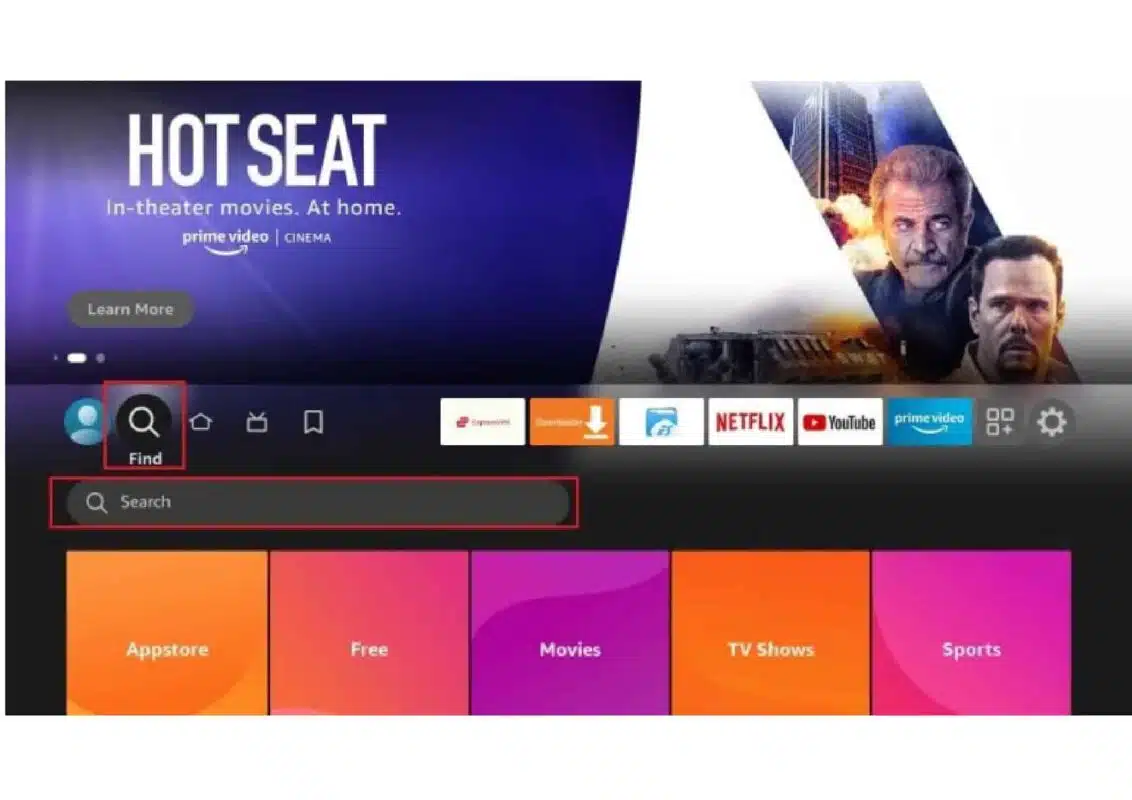
- Tapez Downloader à l’aide du clavier à l’écran. Lorsque Downloader apparaît dans la liste, sélectionnez le et cliquez dessus.
- Vous devriez maintenant voir Downloader dans la section APPS & GAMES. Cliquez dessus puis cliquez sur le bouton « Download » pour télécharger et installer l’application.
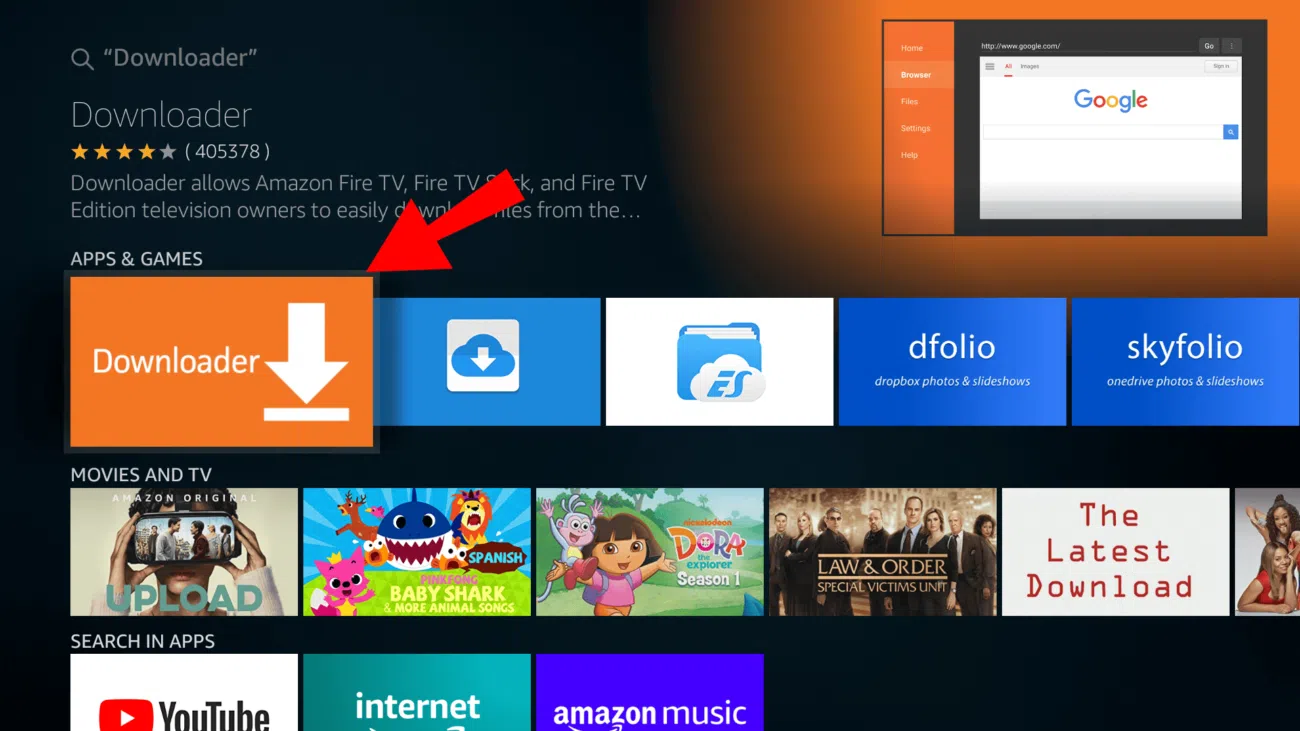
Comment préparer la Fire Stick à utiliser Downloader ?
Par mesure de sécurité, la configuration par défaut de la Fire Stick ne permet pas aux utilisateurs d’installer des applications tierces. Par conséquent, vous ne serez pas en mesure de télécharger des applications à l’aide de Downloader tant que vous n’aurez pas effectué quelques modifications.
Pour installer des APK via Downloader sans problème, vous devez autoriser votre Fire Stick à installer des applications provenant de sources inconnues ou tierces. Voici les étapes à suivre :
1- Allez sur l’écran d’accueil de votre Fire Stick et accédez à l’icône Paramètres.
2- Faites défiler vers le bas jusqu’à « My Fire TV » et cliquez dessus.
3-Cliquez sur Options du développeur $Developer Options).
4-Sélectionnez Installer des applications inconnues ou Apps provenant de sources inconnues (Apps from Unknown Sources).
5-Naviguez jusqu’au Downloader et sélectionnez le pour l’activer « ON ».
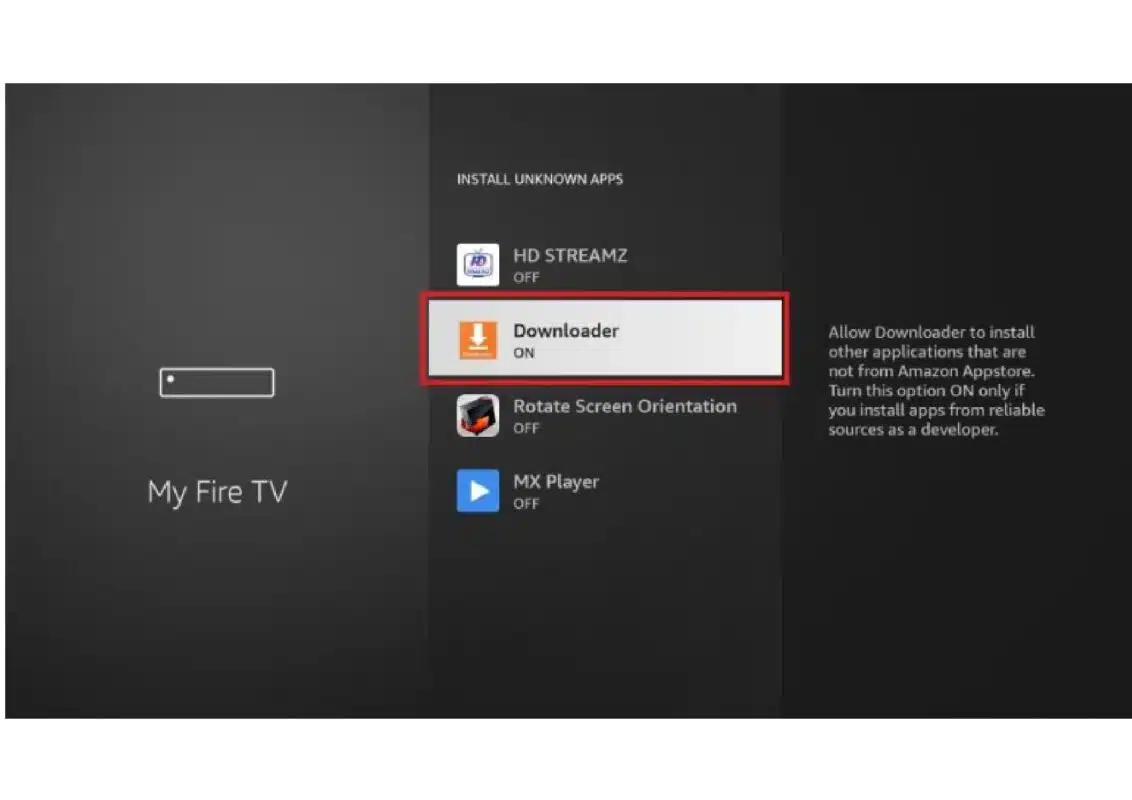
Comment télécharger des applications VIVAVIBETV sur Fire Stick à l’aide de Downloader ?
Après avoir suivi attentivement les étapes initiales, vous êtes maintenant prêt à ouvrir l’application Downloader. Lors du premier lancement, certaines fenêtres apparaissent. Fermez-les en sélectionnant les options appropriées. Une fois que l’écran suivant de l’application s’affiche, cliquez sur la zone de texte indiquée dans l’image ci-dessous.
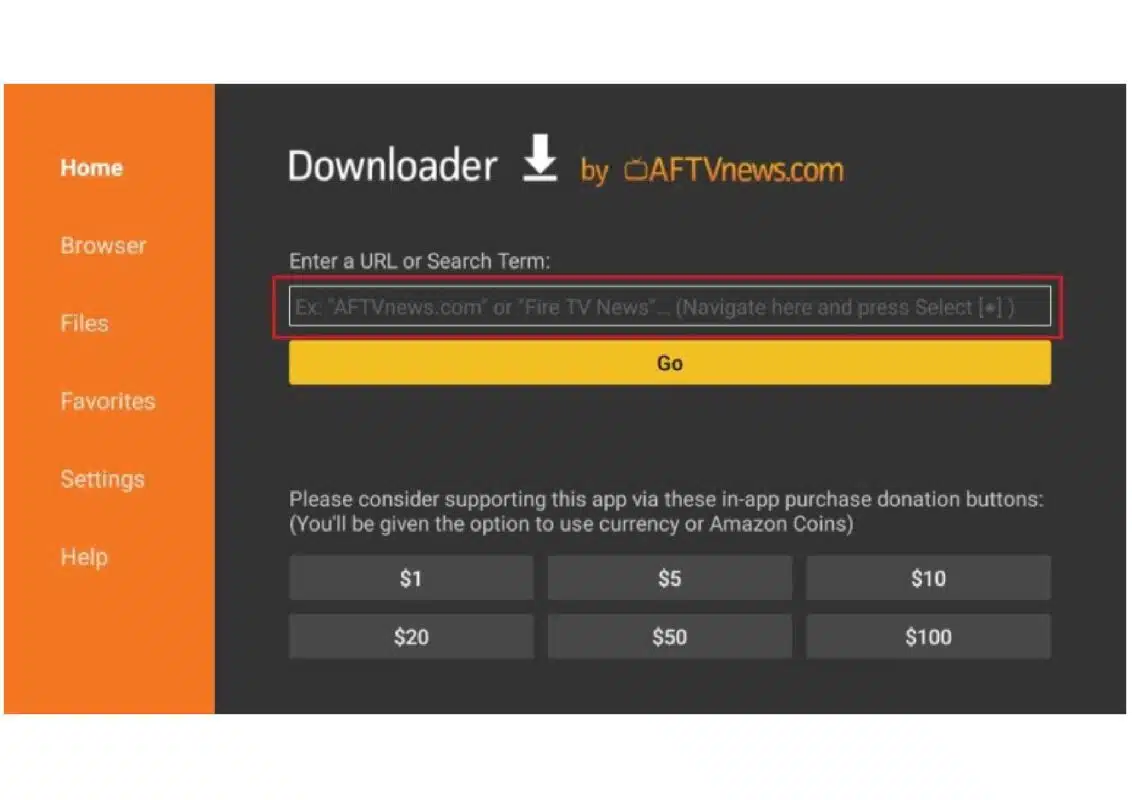
Il suffit maintenant de taper le lien de téléchargement pour l’application souhaitée dans cette fenêtre contextuelle à l’aide du clavier à l’écran et cliquer sur « Go » pour lancer le téléchargement directe.
Liens et codes de téléchargement des lecteurs VIVAVIBETV sur Fire Stick
Voici les liens de téléchargement pour quelques applications :
- VIVAVIBETV SMARTERS PRO ^ VIVAVIBETVsmarters.com/smarters.apk
- Pour VIVAVIBETV Stream Player > bit.ly/ispofficial
Noter que c’est possible aussi d’utiliser des raccourcis sous forme des codes au lieu des liens sur Downloader pour télécharger les applications et voici quelques exemples :
- VIVAVIBETVSmarters Pro ^ 80911
- TiviMate ^ 18242
- XCIPTV ^ 40659
- iMPlayer TV VIVAVIBETV Player ^ 82375
- Purple VIVAVIBETV ^ 721561
Pour terminer ce guide d’installation VIVAVIBETV sur Fire Stick
C’est en gros tout ce qu’il faut savoir sur comment installer des lecteurs VIVAVIBETV sur Fire Stick avec l’application Downloader. Cette application est rapidement devenue une des plus populaires pour le téléchargement et l’installation d’applications et de services tiers sur la Fire Stick.